Mac OS X Ändern, welche Apps bei der Anmeldung automatisch gestartet werden
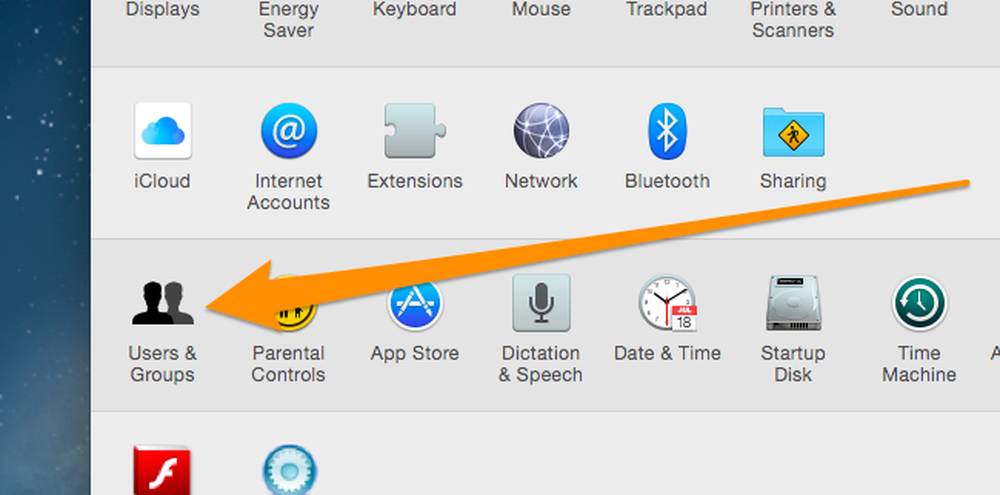
OS X macht den Umgang mit Startup-Elementen sehr einfach. Sie müssen nur die Voreinstellungen aufrufen und Dinge zu der Liste hinzufügen oder daraus entfernen. Wenn Sie jedoch kürzlich in einen Mac konvertieren, wissen Sie möglicherweise nicht, wie Sie dies tun sollen. Aber jetzt wirst du.
Öffnen Sie die Systemeinstellungen und klicken Sie dann auf das Symbol Benutzer und Gruppen. Dort finden Sie Ihr Benutzerkonto auf der linken Seite (obwohl es immer ausgewählt ist), und klicken Sie auf die Registerkarte Login Items.
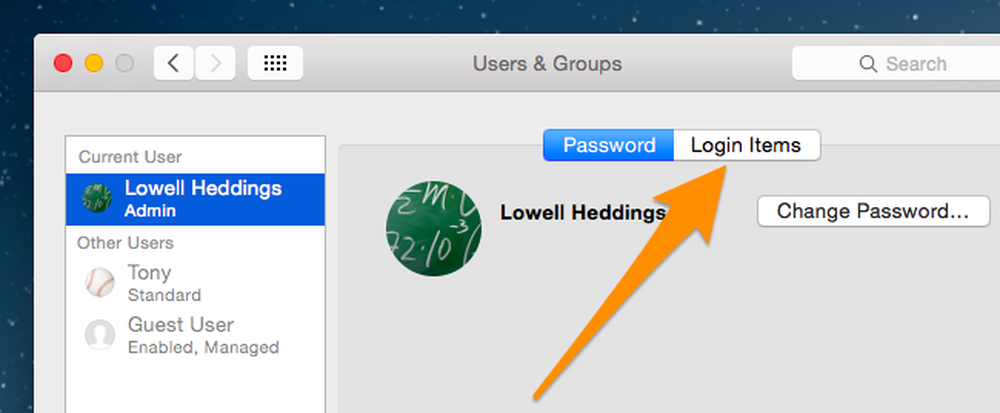
Jetzt wird eine Liste mit Elementen angezeigt, die automatisch geöffnet werden, wenn Sie sich anmelden. Sie können ein Element in der Liste auswählen und auf die Schaltfläche Minus klicken, um es vom Start zu entfernen, und Sie können das Kontrollkästchen Ausblenden aktivieren, um die Anwendung nicht zu aktivieren Kommen Sie in den Vordergrund, wenn es startet - es wird im Grunde gestartet, aber minimieren Sie sich im Dock, wenn es startet.
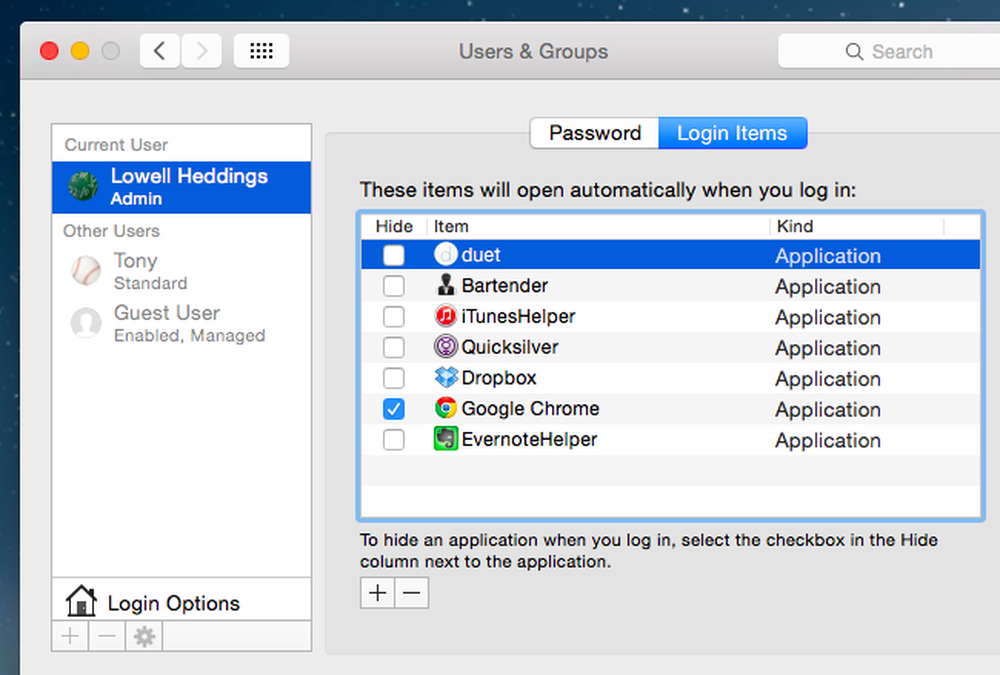 Das Entfernen von Elementen ist so einfach wie das Auswählen eines Elements und das Klicken auf die Minus-Schaltfläche.
Das Entfernen von Elementen ist so einfach wie das Auswählen eines Elements und das Klicken auf die Minus-Schaltfläche. Um eine neue Anwendung zur Startliste hinzuzufügen, können Sie das Symbol einfach per Drag & Drop in die Liste ziehen oder auf das Plus-Symbol klicken und ein Element mit dem Dateibrowser manuell auswählen. In der Regel ist es jedoch einfacher, Drag & Drop zu erstellen.
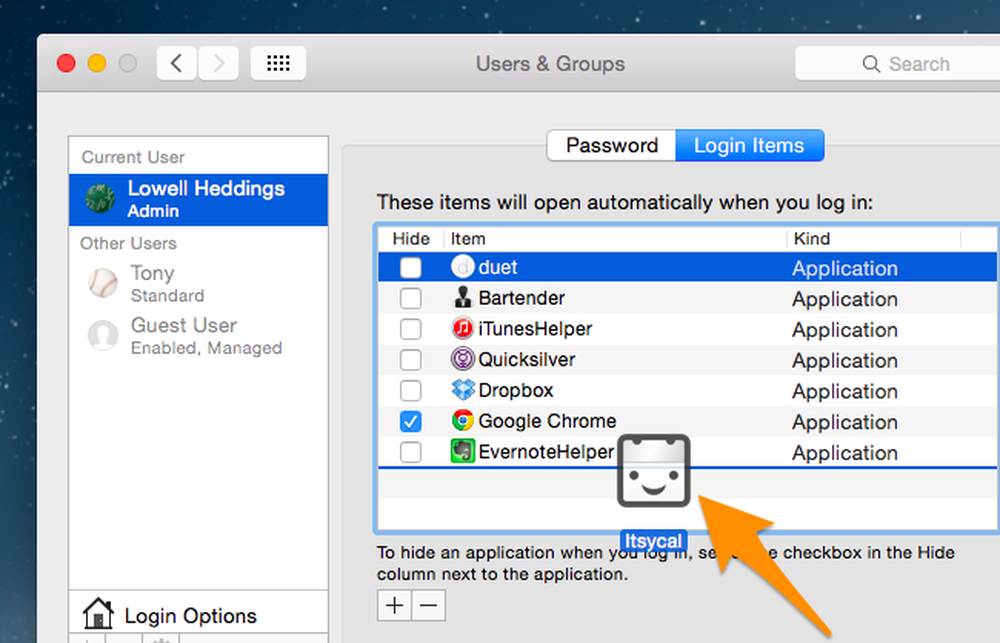 Sie können Elemente einfach per Drag & Drop in die Liste ziehen, um sie hinzuzufügen.
Sie können Elemente einfach per Drag & Drop in die Liste ziehen, um sie hinzuzufügen. Hier ein Tipp: Sie können die Anwendung direkt aus dem Spotlight-Suchfenster ziehen und ablegen, damit Sie den Finder nicht einmal öffnen müssen, um sie zu finden.



